Usa la consola de Google Cloud para crear un conjunto de datos de clasificación de videos. Después de crear tu conjunto de datos, usa el archivo CSV que apunta a los videos que copiaste en el bucket de Cloud Storage para importar esos videos al conjunto de datos.
En este instructivo, se incluyen las siguientes páginas:
Crea un conjunto de datos de clasificación de videos.
En cada página, se supone que ya realizaste las instrucciones de las páginas anteriores del instructivo.
Crea un conjunto de datos de clasificación de videos e importa datos
Visita la consola de Google Cloud para comenzar el proceso de creación de tu conjunto de datos y el entrenamiento de tu modelo.
Cuando se te solicite, asegúrate de elegir el proyecto que seleccionaste durante la configuración.
En la página de introducción a Vertex AI, haz clic en Crear conjunto de datos.
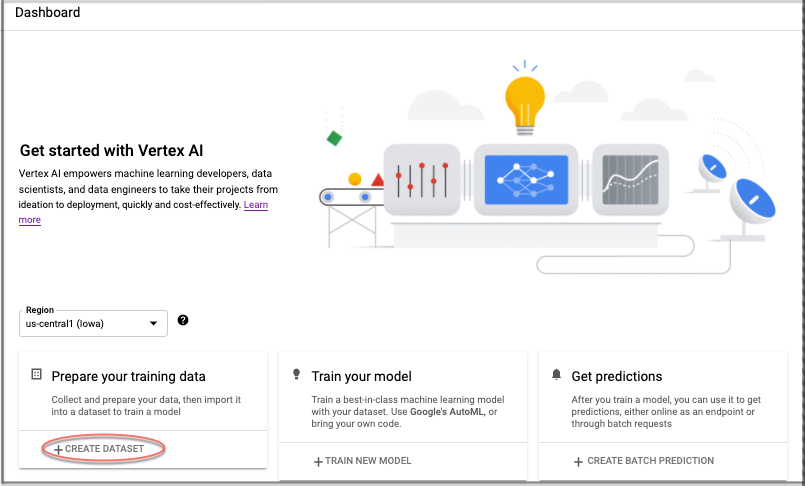
Aparecerá la ventana Crear un conjunto de datos
- Proporciona un nombre para tu conjunto de datos.
- Seleccione el tipo de datos Video.
- Seleccione el objetivo Clasificación de videos.
- Deja la etiqueta de región predeterminada, us-central1, tal como está.
- Haga clic en Crear.
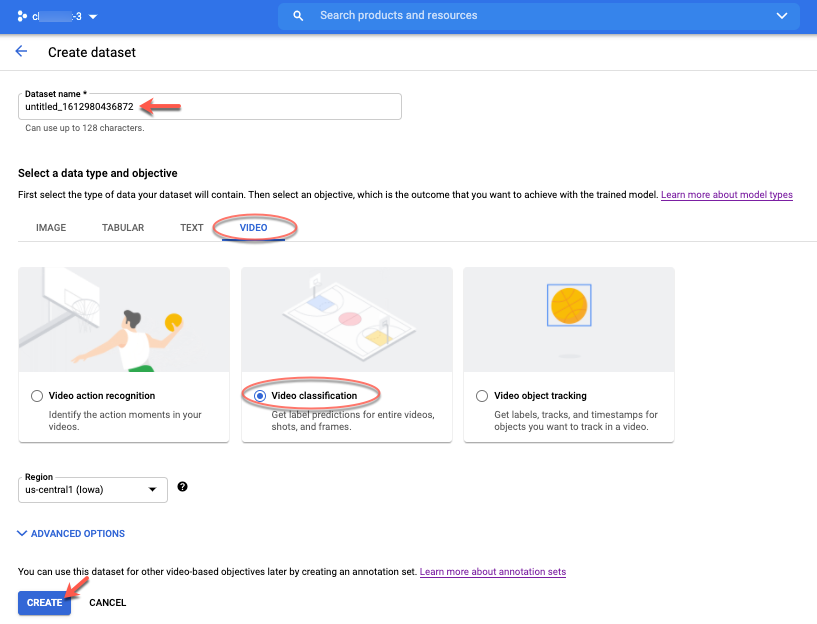
Aparecerá la ventana de importación de datos.
- Selecciona Seleccionar un archivo de importación de Cloud Storage.
- Para esta guía de inicio rápido, usa el archivo CSV en:
[gs://]automl-video-demo-data/hmdb_split1_5classes_all.csv
- La división de datos debe permanecer como la configuración predeterminada: "Automática".
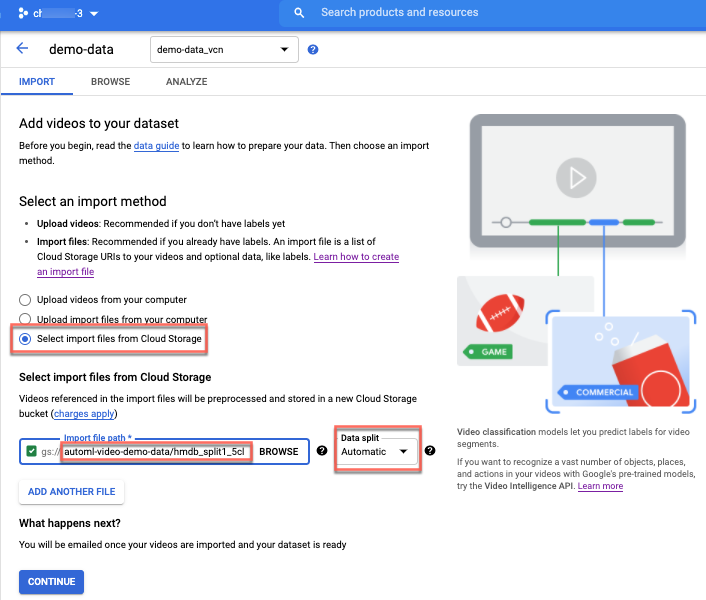
Haz clic en Continuar para iniciar la importación de videos.
Aparecerá Importación en curso.
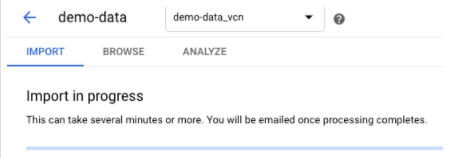
El proceso de importación tarda unos minutos. Cuando se complete, recibirás un correo electrónico de Vertex AI. Haz clic en el vínculo del correo electrónico para ir a la pestaña Exploración en tu conjunto de datos. Este conjunto de datos tiene el conjunto de anotaciones (“demo-data_vcn” en este instructivo) que contiene los datos recién importados.
¿Qué sigue?
Para iniciar un trabajo de entrenamiento de modelos de AutoML, sigue la página siguiente de este instructivo.
